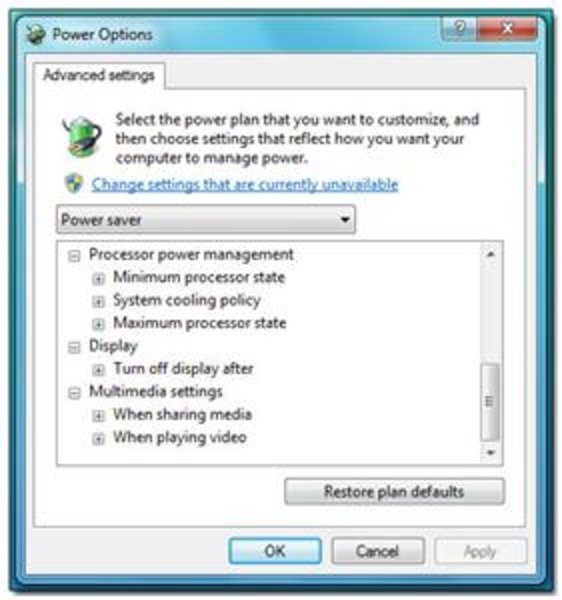Öka batteritiden i din bärbara dator och spara ström

Ibland kan potentiella köpare av bärbara datorer vara mer intresserade av batteriets livslängd än de faktiska specifikationerna och hårdvaran under huven. När allt kommer omkring, vad är en laptop om den inte kan köras på batterier när det behövs? I denna FAQ tar vi upp några nybörjartips och köpguider som både nuvarande eller framtida ägare av bärbara datorer kan ha nytta av.
Använd strömsparfunktionerna i Windows
Om din laptop kommer att köra på batterier ofta måste inställningarna i mjukvaran konfigureras för att reflektera den typen av användning. Därför är det inbyggda verktyget för energischeman i Windows 7 är ett bra och användarvänligt verktyg för att optimera batteriets livslängd. Det hjälper till genom att manipulera den bärbara datorns prestanda och beteende i olika situationer. Verktyget hittas under Energialternativ i Kontrollpanelen eller genom att bara skriva "powercfg.cpl" i Kör eller kommandotolken.
Med energialternativen får användaren direkt tillgång till en mängd viktiga alternativ. Windows innehåller ett par förkonfigurerade scheman som "prestanda", "balanserad" eller "energisparläge". Naturligtvis kan du även skapa ett helt eget energischema som passar dina användningsmönster.
I menyn "Avancerade inställningar" går det att ställa in datorns beteende och hantering av olika komponenter. Till exempel kan USB-portar inaktiveras och processorn kan köras på lägre klockfrekvens än vanligt för att spara på batteriet. Det här är effektiva verktyg och kan lätt anpassas och justeras för att passa användarens behov.
Blockera Flash-annonser och stäng av onödiga processer
Ett av de enklaste sätten att öka batteritiden är att helt enkelt stänga av oönskade och oanvända program och aktiviteter som körs i bakgrunden. Det kommer att minska hårddiskens aktivitet, frigöra RAM-minne för viktigare saker och minska CPU-aktiviteten. Alla dessa faktorer kommer att ha en positiv effekt på batteritiden.
Ett bra exempel är antalet aktiva fönster och framförallt ikoner längs aktivitetsfältet i Windows. Program som startar automatiskt vid uppstart kan avaktiveras om de aldrig används aktivt för att minska röran, och överskottet av flikar och grafisk tunga webbsidor kan stängas om den inte längre behövs för att spara RAM (internminne) och CPU-cykler.
Dessutom är Flash-baserade annonser på nätet ökända för att äta upp beräkningskraft och därmed batteritid när de visas på olika webbsajter. För att spara på batteriet kan man som användare installera Flash-blockerande program eller tillägg för sin webbläsare. Det mest populära gratisverktyget för ändamålet är för närvarande Adblock, som finns som insticksprogram för webbläsarna Firefox, Safari och Chrome. För Internet Explorer kan användarna inaktivera Flash under "Verktyg" och "Hantera tillägg", där Shockwave Flash-objekt finns listat bland alternativen. Även om de här stegen i sig är små kan de göra skillnad i batteritid under långa sessioner.
Topp 10...
» Topp 10: Bästa bärbara allround/multimediadatorerna
» Topp 10: Bästa bärbara speldatorerna
» Topp 10: Bärbara budget/kontorsdatorer
» Topp 10: Bästa bärbara kontors/premiumdatorerna
» Topp 10: Bärbara arbetsstationer
» Topp 10: De bästa små/kompakta bärbara datorerna
» Topp 10: Bästa ultrabooks
» Topp 10: Bästa hybriddatorerna
» Topp 10: Bästa surfplattorna
» Topp 10: Marknadens bästa smartphones
Inaktivera trådlöst nätverk/Bluetooth
Många gånger är trådlösa funktioner som Wi-Fi och Bluetooth aktiverade som standard. Det är ibland oönskat, särskilt eftersom vissa användare aldrig kommer att använda Bluetooth-funktionen på den bärbara datorn. Oavsett om man använder den ibland går det att inaktivera Bluetooth när den inte används.
Om du jobbar på en plats där det inte finns trådlös uppkoppling (eller separat 3G-modem används) bör det trådlösa nätverkskortet vara avstängt, annars kommer din laptop kontinuerligt att söka efter tillgängliga lokala nätverk och äta batterikraft under tiden.
Minska ljusstyrkan på skärmen

Att justera bildskärmens ljusstyrka är en av de snabbaste och mest effektiva metoderna för att spara ström. På en laptop finns oftast en funktion för ljusstyrkan på tangentbordet - som regel en kombination av funktionsknappen (Fn) och andra tangenter. En lägre ljusstyrka kommer att resultera i att mer tid kan kramas ur batteriet. Notebookcheck har faktiskt uppmätt att skillnaden kan vara så stor som 10 Watt mellan lägsta och högsta ljusstyrka!
Om batteriet börjar ta slut är det en bra idé att tona ner ljusstyrkan till en nivå som ger acceptabla arbetsförhållanden men lägre styrka än den maximala. Alltför låg ljusstyrka kan vara ansträngande för ögonen och göra att texten blir svårläst. Utomhus och framförallt i solljus kan det vara svårt med lägre inställningar, men moderna skärmar kan ofta leverera en ljusstyrka på över 200cd/m2, vilket är onödigt högt inomhus. Experimentera med ljusstyrkan för att optimera batteritiden och för att se vilka nivåer som är bekväma för ögonen.
På samma tema är de flesta nya bärbara datorer utrustade med LED-bakgrundsbelysning stället för de traditionella lysrören. LED har potential att producera ett jämnare ljus över hela skärmen samtidigt som energieffektiviteten är betydligt bättre än lysrör (CCFL). Köper man en ny laptop är det därför bra att välja en med LED-bakgrundsbelyst skärm.
Använd en virtuell optisk enhet
Att använda DVD-spelaren under batteridrift är krävande på grund av den mekaniska roterande motorn som används för att fysiska skivor. Därför bör man undvika konstant användning av DVD-läsaren när man kör på batteriet. Som alternativ kan filerna på en skiva kan kopieras till hårddisken eller ett USB-minne.
Ett vanligt sätt att använda DVD-spelaren under batteridrift är för uppspelning av filmer under långa bil- eller flygresor. Istället för att spela upp filmen direkt från DVD-skivan kan man istället använda en virtuell disk. En virtuell enhet fungerar precis som en vanlig, men innehållet på skivan kommer istället att ligga på hårddisken eller USB-minnet istället för på en fysisk skiva. Avbildningen kommer vara en exakt kopia av DVD-skivan och kan skapas med hjälp av gratisprogram (däremot får kommersiella DVD-skivor inte kopieras av juridiska skäl).
Vanliga program för ändamålet är Alcohol 52% och Daemon Tools, som båda har gratisversioner för privat bruk. Virtuella enheter eliminerar dessutom krånglet med att bära omkring på DVD-skivor samtidigt dom de förbättrar batteriets livslängd.
Överväg SSD istället för hårddisk
En Solid State Drive (SSD eller SSD-disk) har många fördelar jämfört med traditionella mekaniska hårddiskar, framförallt en prestandamässig, men när det gäller batteritid är också avsaknaden av rörliga delar en fördel. Tack vare det radikalt annorlunda upplägget leder till en mer effektiv energiförbrukning.
I de flesta bärbara datorer med internt SATA-gränssnitt (överlägset vanligast) kan den ordinarie hårddisken enkelt ersättas med en SSD. Processen skiljer sig inte från att byta hårddisk för att uppgradera till högre kapacitet.
Den största nackdelen vid uppgradering till en SSD är att det kostar som det smakar. Om du någonsin undrat varför vissa bärbara datorer är betydligt dyrare än andra medan lagringskapaciteten är lägre är de förmodligen utrustade med en SSD. De NAND Flash-kretsar som används i SSD-enheter är fortfarande dyra, så det kostar många tusenlappar för att matcha kapaciteten hos en hårddisk. Även om uppgraderingen är enkel är priset avskräckande för många.
Välj integrerad grafik
För den som köper en ny laptop och har stora krav på batteritiden är det bättre att välja en dator med integrerat grafikkort istället för en separat lösning. Dedikerad grafik är oftast mycket mer kraftfull, men kommer också att minska batteriets livslängd även om man inte kör grafikintensiva processer (exempelvis spelar spel). Det beror till stor del på den högre prestandan och kretsens storlek. Det krävs helt enkelt mer ström från batteriet bara för att hålla dem igång (även på tomgång).
Dessutom är det inte nödvändigtvis så att man har nytta av ett högpresterande grafikkort. Om surfning, e-post, musik, ordbehandling, Farmville, och strömmande video är allt man ägnar sig åt är dyrare grafiklösningar onödiga. En bärbar dator med integrerad Intel- eller AMD-grafik räcker gott.
Dessutom är nyare integrerade grafikkretsar betydligt mer kraftfulla än tidigare generationer samtidigt som den är strömsnål. Det möjliggör mjukare video och bättre prestanda, och i vissa fall även stöd för video i full HD (1920x1080)-upplösning via en HDMI-utgång. Ett par exempel är Intels HD Graphics 3000 eller AMD: nya Fusion-APU. De här kretsarna är tillräckligt kraftfulla för enklare spel och uppspelning av HD-video utan att alltför mycket batteritid går åt.
Växlingsbar grafik ett alternativ
Många användare kräver ändå betydligt mer avancerade grafikkretsar. Tyngre grafikarbete som spel, videoredigering eller Adobe Photoshop kommer att ha stor nytta av en bärbar dator med bättre grafikkapacitet. Är du en sådan användare kan växlingsbar grafik ge den extra beräkningskraft som krävs vid behov, samtidigt som man sparar på batteriets livslängd genom att växla till en integrerad krets när den extra kapaciteten inte behövs.
En bärbar dator med växlingsbar grafik innehåller både en integrerad grafikkrets och ett diskret grafikkort, men i allmänhet är bara ett av dem aktiva åt gången. Beroende på användningsområde kan man låta den bärbara datorn köras på integrerad grafik för att spara på batteriet när man inte har ett eluttag i närheten. Omkopplingsbar grafik ger därför betydligt större flexibilitet, men man får vara beredd att betala lite extra.
Ett populärt alternativ är att leta efter bärbara datorer med stöd för Nvidias Optimus-teknik. Nvidia Optimus möjliggör automatisk växling mellan den dedikerade GPU:n och den integrerade grafikkretsen beroende på vilka program som körs. Det här eliminerar behovet av omstart eller manuell växling och kan spara mycket tid. Tyvärr är Nvidia Optimus för närvarande bara ett alternativ för Windows 7-baserade laptops i skrivande stund, så Macbooks och Linux-baserade maskiner har ingen nytta av funktionen.
En nyare MacBook Pro kan däremot använda Apples egenutvecklade teknik som automatiskt växlar mellan grafikkorten under Mac OS X. Även om det här systemet fungerar lite annorlunda än Optimus ger den ändå en viss energibesparing för Apple-användare.
Köp ett större/extra batteri
Om du köper en bärbar på nätet, särskilt om det är från en butik som Dell där du kan konfigurera datorn själv, finns ibland möjligheten att välja mellan 6-cells, 9-cells eller t.o.m. 12-cells batteri. En "cell" refererar till en av flera fristående (ofta cylindriska) litiumjon-baserade batterier som tillsammans utgör ett laptopbatteri.
I allmänhet håller ett batteri med fler celler längre än ett batteri med mindre. Det betyder att ett 12-cells batteri räcker ungefär dubbelt så länge som ett 6-cells batteri, förutsatt att kapaciteten i wattimmar dubblas och datorns konfiguration i övrigt är densamma. Därför kan det vara väl värt att investera i ett batteri med fler celler redan från början när man köper ny laptop.
Tänk däremot på att ju fler celler batteriet har, desto större och tyngre är det som regel. Många bärbara datorer och netbooks behöver ordentligt med plats bara för batteriet. En modul med ett lägre antal celler kan passa bättre med resten av chassit, medan en större modul kan sticka ut baktill. Dessutom kostar större batterier mer, så se till att den extra vikten och storleken är värd pengarna.
Om du redan har en laptop som är mer än några år gammal kan det vara dags att köpa ett nytt batteri, förutsatt att det inte är mer prisvärt att investera i en ny maskin. Alla batterier försämras med tiden, så ett batteri som räckte för 4 timmars användning för två år sedan kommer bara att leverera 1 till 2 timmar idag och det kommer att bli ännu sämre. Om batteriet är gammalt är ett batteribyte det absolut bästa tipset på den här listan.
Ibland går det även att köpa en ny bärbar dator med två batterier, vilket dubblar tiden man kan hålla sig borta från vägguttaget. Det kan vara en prisvärd investering för den som ofta kör datorn på batteri. Med dubbla batterier bör man kunna uppnå ett tvåsiffrigt antal timmars batteridrift i en modern laptop.
Externa batterier
Ett alternativ till extrabatterier är att använda ett externt batteri i stället för det som utformats för specifika bärbara datorer. De här laddningsbara externa batterierna kan anslutas direkt till en dators strömanslutning och levereras ofta med en mängd olika anslutningskablar för att säkerställa kompatibilitet med många olika laptopmodeller. Den största fördelen här är den enorma mångsidigheten hos ett externt batteri; det kan driva och ladda inte bara befintliga och framtida bärbara datorer, utan potentiellt även annan elektronik som mobiltelefoner, kameror, iPads och mycket annat. Därför utökas användbarheten ju fler prylar som kan utnyttja den portabla lösningen.
Ett typisk externt batteri avsett för bärbara datorer är tyvärr förhållandevis dyrt beroende på storlek, funktioner och uteffekt. De kan dessutom vara svåra att få tag i. Tänk också på att batteriet väger en hel del. De flesta utlovar flera timmars extra batteritid, men var noga med att kontrollera kapaciteten i milliamperetimmar (mAh) före köp.